iExplorer mac版
iPhone管理工具- 软件大小:23.6 MB
- 软件语言:简体中文
- 授权方式:免费
- 更新时间:2017/7/5
- 下载次数:47
- 软件评级:
- 软件类别:应用程序
- 软件类型:国产软件
- 安全检测:360安全卫士通过 电脑管家通过 无插件
- 运行环境:OS X 10.10
iExplorer for Mac可不是IE浏览器,而是一个非常优秀的一个免 iTunes 同步文件的工具,并且不需要越狱。虽然 iTunes 能够兼任同步的大任,但是几乎所有果迷都知道通过 iTunes 同步文件是出了名的慢(尤其是在 Windows 平台),并且非常占用电脑资源,程序本身也非常臃肿。而这个时候一款轻便的快捷的同步工具iExplorer for Mac就很有用了。
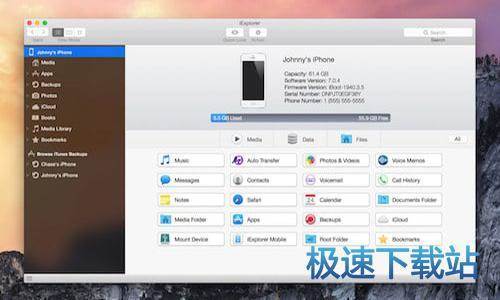
iExplorer 是一款可以运行在 Mac 和 Windows 平台上的免费软件,通过这款软件可以非常轻松的访问到 iPhone/iPad 上的应用程序目录、照片目录,比如你 iPhone 照片库中的照片都可以直接在 iExplorer 的界面中访问到,而通过其他第三方程序创建的内容(比如使用 Camera+ 拍摄的照片)也基本都可以从这个 iExplorer 中直接在电脑上读取。当然这些都不是最重要的,因为 iExplorer 最实用的功能就是往设备上同步文件。
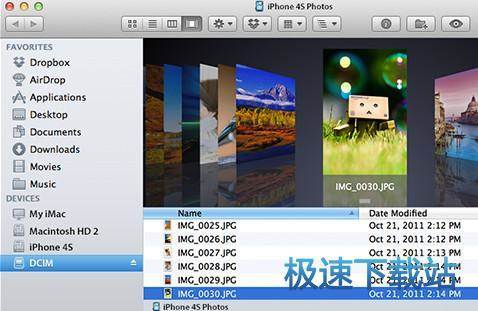
要使用这款软件,首先我们得知道自己的设备上有哪些支持「文件共享」功能,方法非常简单,连接上设备并启动 iTunes,然后选中设备,并点击右侧主界面上的「应用程序」标签,接着往下拉你就可以看到支持「文件共享」功能的应用,也就是说只有往这些应用中直接通过 iExplorer 存放文件才有效。比如,笔者的 iPad 上可以直接往“迅雷看看HD”中存放 RMVB 或者 MKV 格式的电影来播放(迅雷看看 HD 支持 rmvb、3gp、mkv、mp4、flv、avi、wmv、rm 等格式),也可以往“QQ阅读HD”中同步各种格式的电子书(支持 HTML、ePub、txt、ppt、xls、doc、pdf 等等)。
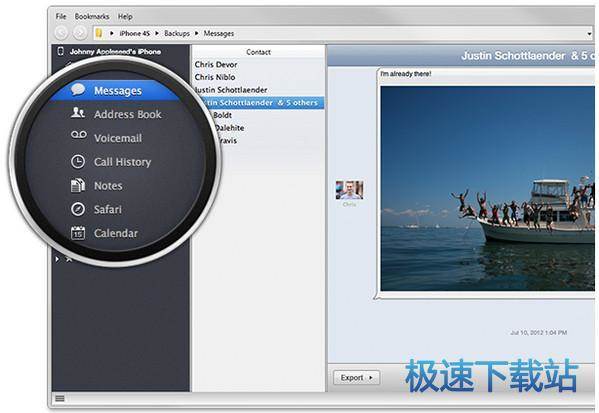
软件使用
1.将 iPad 连接到电脑,并启动 iExplorer,你会发现在 iExplorer 中已经识别出了你的 iPad,展开之后会发现有两个文件夹:Apps 和 Media;
2.展开 Apps 文件夹,然后找到“迅雷看看HD”文件夹,将其展开之后,你会看到一个名为 Documents 的文件夹,这个文件夹就是可以直接拖放文件同步的;
3.将要同步的视频,直接拖到这个 Documents 文件夹中,同步完成。其他支持「文件共享」的应用,也都是将文件同步到这个 Documents 文件夹中。
4.使用这种方法,你会发现速度非常快,并且对系统的资源占用极小,推荐大家都安装。不过,这个软件也只能同步支持「文件共享」的应用,音乐没有办法同步(似乎苹果并没有开放第三方音乐播放器的「文件共享」接口),其实笔者在测试的过程中,发现将mp3等格式的文件拖到迅雷看看HD中也能播放……
- 共 0 条评论,平均 0 分 我来说两句
- 人气英雄联盟下载官方下载
- 《英雄联盟》(简称LOL)是由美国拳头游戏(Riot Games)开发、中国大陆地区腾讯游戏代理运营的英雄对战MOBA... [立即下载]
- 好评PP助手 5.9.6.4146 官方版
- 自己业务繁忙,需要用到多台手机,想用电脑管理手机,轻松方便,但是不知道哪个软件比较好?今天极速小编给... [立即下载]
更多同类软件推荐
- 10474Dr.Unarchiver 1.2.0
- 2537Boot Camp 5.1.5640
- 2120为知笔记 2.6.0 官方版
- 1944海词词典 1.2.0
- 907PP助手 2.3.5 官方版
- 890有道云笔记 2.8.0 官方版
- 752同步助手 1.2.7.0 官方版
- 692同花顺 1.1.0 官方版
- 664有道词典 2.1.1 官方版
- 549xZ 2.1

